Како избрисати апликације на Нинтендо Свитцх-у
Мисцелланеа / / April 05, 2023
Нинтендо Свитцх је име на које би се повезала већина љубитеља видео игара. Ова конзола за видео игре може бити најбоља за оне који траже преносиве уређаје. Што се тиче његових карактеристика и могућности, то је капацитив за више додира осме генерације са 4 ГБ ЛПДДР4 меморије, 32 ГБ/65 ГБ складишног простора и екранима у две величине, 6,2 инча и 7 инча. Корисници такође могу преузети разне игре и екстерне апликације на конзолу. Штавише, они такође могу да бришу игре на Нинтендо Свитцх-у. Дакле, у овом водичу ћете научити како да избришете апликације на Нинтендо Свитцх-у и добијете одговоре на сродне честа питања, попут слободног простора на Нинтендо Свитцх-у и трајног брисања апликација са Нинтенда Свитцх.

Преглед садржаја
- Како избрисати апликације на Нинтендо Свитцх-у
- Шта архивирање ради на Свитцх-у?
- Како можете ослободити простор на свом Нинтендо Свитцх-у?
- Како можете избрисати ствари на Нинтендо Свитцх?
- Како можете избрисати Нинтендо апликације?
- Како можете избрисати игре на Нинтендо Свитцх-у?
- Како можете избрисати преузимање на Нинтендо Свитцх-у?
- Како можете избрисати иконе на Нинтендо Свитцх Онлине-у?
- Можете ли трајно избрисати апликације са Нинтендо Свитцх-а?
- Како можете деинсталирати ИоуТубе на свом Нинтендо Свитцх-у?
- Како можете деинсталирати Хулу на свом Нинтендо Свитцх-у?
- Како можете деинсталирати Минецрафт на Нинтендо Свитцх?
Како избрисати апликације на Нинтендо Свитцх-у
Нинтендо Свитцх почео са својим првим насловима са шест игара: Легенда о Зелди: Бреатх оф тхе Вилд, Марио Карт 8 Делуке, Супер Марио Одиссеи, Супер Смасх Брос. Ултимате, Покемон мач и штит, и Анимал Цроссинг: Нев Хоризонс. Сада на њему можете преузети безброј апликација и игара. Наставите да читате даље да бисте пронашли кораке који детаљно објашњавају како да избришете апликације на Нинтендо Свитцх-у са корисним илустрацијама за боље разумевање.
Шта архивирање ради на Свитцх-у?
Софтвер за архивирање ће ослободити простор у складишном простору. Можете га поново преузети кад год вам је потребно помоћу почетног менија. Ово значи да софтвер се не брише директно са вашег уређаја.
Како можете ослободити простор на свом Нинтендо Свитцх-у?
Можете имати слободан простор на Нинтендо Свитцх-у на различите начине; хајде да видимо могуће начине:
- Додајте додатни простор куповином а мицроСД картица. Ово ће вам помоћи да имате више простора без брисања софтвера.
- Ослободите простор брисање или архивирање датотеке које се не користе.
- Можете ослободити простор у Системска меморија где се чувају подаци о чувању игре, који се не могу копирати или сачувати на мицроСД картици.
Како можете избрисати ствари на Нинтендо Свитцх?
Нинтендо Свитцх нам даје флексибилност да лако избришемо ствари. Само треба да следите неколико корака. За ово је боље да ажурирате своју конзолу како бисте могли да видите различите опције. Пратите доле наведене кораке о томе како да избришете апликације на Нинтендо Свитцх:
1. Од Хоме Мену, изаберите Икона зупчаника за подешавања система.

2. Изаберите Управљање подацима.
3. Изабери Управљајте софтвером.

4. Изаберите жељену апликацију или игру које желите да избришете.
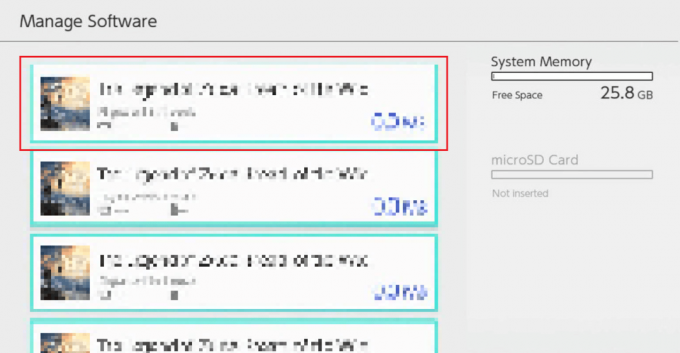
5. Погоди Избриши софтвер опција.

6. Изаберите Избриши из промпта.
Такође прочитајте: Како прекинути везу Нинтендо налога са Свитцх
Како можете избрисати Нинтендо апликације?
Пратите доле наведене кораке о томе како да избришете апликације на Нинтендо Свитцх:
1. Изаберите Икона зупчаника за подешавања система> Управљање подацима.
2. Затим, изаберите Управљајте софтвером.

3. Изабрати жељену Нинтендо апликацију желите да избришете.
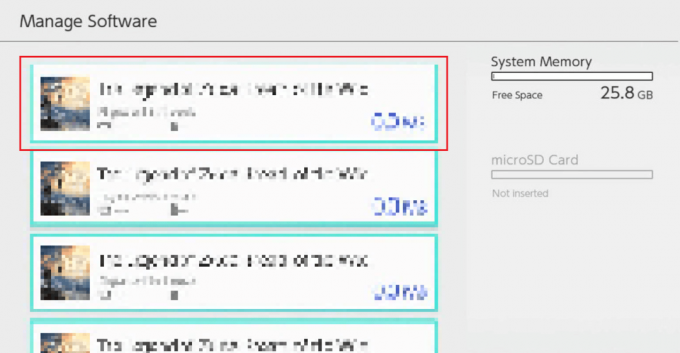
4. Изаберите Избриши софтвер > Избриши да бисте завршили процес брисања.
Како можете избрисати игре на Нинтендо Свитцх-у?
Пратите доле наведене кораке да избришите игре на Нинтендо Свитцх:
1. На свом Нинтендо Свитцх-у изаберите Системске поставке икона зупчаника.

2. Изаберите Управљање подацима>Управљајте софтвером.
3. Изаберите жељену апликацију или игру и погодио Избриши софтвер опција.

4. На крају, изаберите Избриши из искачућег прозора.
Такође прочитајте: 5 начина да поправите Нинтендо Вии код грешке 51330
Како можете избрисати преузимање на Нинтендо Свитцх-у?
Можете такође избришите преузимање на Нинтендо Свитцх-у, који ослобађају простор на конзоли. Пратите кораке да бисте избрисали преузимање на Нинтендо Свитцх:
1. Отвори преузимање желите да избришете.
2. Изаберите Управљање софтвером > Избриши софтвер > Избриши.

Како можете избрисати иконе на Нинтендо Свитцх Онлине-у?
Брисање икона на Нинтендо Свитцх-у је исто као и брисање те апликације или игре. Пратите доле наведене кораке да бисте избрисали иконе на Нинтендо Свитцх онлајн:
1. Отвори икона желите да избришете.
2. Изаберите Управљајте софтвером.

3. Затим изаберите Избриши софтвер > Избриши.
Такође прочитајте: Да ли иницијализација ПС4 брише ПСН налог?
Можете ли трајно избрисати апликације са Нинтендо Свитцх-а?
да, можете трајно избришите апликације са Нинтендо Свитцх користећи било који од горе наведених метода.
Како можете деинсталирати ИоуТубе на свом Нинтендо Свитцх-у?
Деинсталирање ИоуТубе-а на вашем Нинтендо Свитцх-у прати исти процес као и код других апликација. Можете да погледате доле наведене кораке да бисте деинсталирали апликације на свом Нинтендо-у.
1. Отвори ЈуТјуб од Почетни екран.

2. Изаберите Управљајте софтвером.
3. Изаберите Избриши софтвер.

4. Изабери Избриши у искачућем прозору да бисте потврдили.
Такође прочитајте: Како трајно избрисати свој ПУБГ мобилни налог
Како можете деинсталирати Хулу на свом Нинтендо Свитцх-у?
Ево процеса који вам говори како да деинсталирате Хулу на свом Нинтендо Свитцх-у. Најчешћа питања о томе како да избришите апликације са Нинтендо Свитцх-а одговара следећим корацима:
1. Изабери Подешавања система из почетног менија.

2. Затим изаберите Управљање подацима.

3. Изаберите Управљајте софтвером, као што је приказано изнад.
4. Изабери Хулу из доступних апликација.
5. Изаберите Избриши софтвер > Избриши.
Како можете деинсталирати Минецрафт на Нинтендо Свитцх?
Деинсталирање Минецрафт-а на Нинтендо Свитцх може се обавити једноставним корацима. Деинсталирање апликација ослобађа простор за складиштење, што помаже да уређај ради ефикасније. Ево неколико корака о томе како да избришете апликације на Нинтендо Свитцх:
1. Изабрати Икона зупчаника за подешавања система између осталих опција са почетног екрана.
2. Изаберите Управљање подацима > Управљање софтвером.

3. Сада, изаберите Минецрафт из доступних апликација.
4. Изаберите Избриши софтвер > Избриши.

Препоручено:
- Поправите НВИДИА драјвер који није компатибилан са овом верзијом оперативног система Виндовс
- Како избрисати Цласх Роиале налог
- Како повезати Смите налог са Стеам-ом
- Како да избришем историју у апликацији Реддит
Надамо се да је овај водич био од помоћи и да сте успели да сазнате како избрисати апликације на Нинтендо Свитцх-у. Слободно нам се обратите са својим упитима и предлозима путем одељка за коментаре испод. Такође, реците нам о којој теми желите да научите у нашем следећем чланку.

Пете Митцхелл
Пете је старији писац у ТецхЦулт-у. Пит воли све ствари у технологији, а такође је и страствени ди-Иер у срцу. Има деценију искуства у писању упутстава, функција и технолошких водича на интернету.



